- WSL vam omogućava montiranje i korištenje EXT2/EXT3/EXT4 na Windowsu uz nizak rizik.
- Za kreiranje EXT4 iz Windowsa potrebni su vam pouzdani uslužni programi trećih strana.
- Komercijalni alati nude stabilnije pisanje; besplatnog čitanja ima u izobilju.
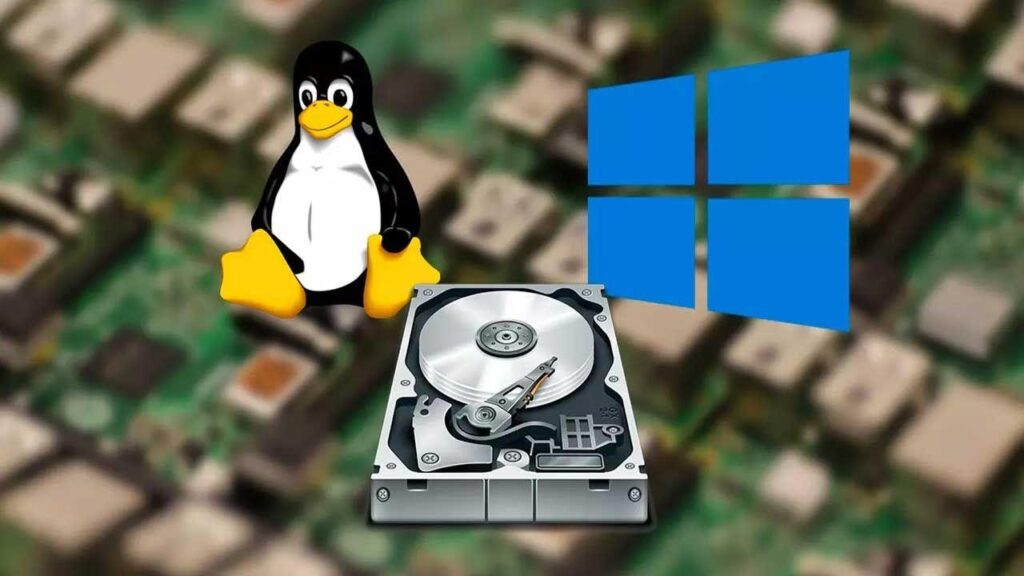
Kada istovremeno radite sa Windowsom i Linuxom, prije ili kasnije ćete poželjeti premještati podatke između oba svijeta i, prije svega, Otvaranje ili pisanje na EXT4 particije iz WindowsaIako ne postoji izvorna podrška, sada postoje pouzdane metode i programi koji olakšavaju proces ako se mudro primjenjuju.
Ovaj vodič objedinjuje, integriše i organizuje sve što trebate znati: Pravi rizici, korištenje WSL-a za montiranje EXT diskova, kako kreirati EXT4 particije iz Windowsa pomoću uslužnih programa trećih strana i iskren pregled najpopularnijih alata (sa njihovim ograničenjima). Vidjet ćete i alternative kao što su Samba, RDP ili FTP dijeljenje datoteka bez dodirivanja sistema datoteka.
Rizici i mjere opreza pri otvaranju EXT diskova u Windowsu
EXT podrška na Windowsu je nezvanična; zavisi od drajveri ili međuslojevi (WSL, drajveri trećih strana). Čitanje je obično sigurno, ali pisanje je najteži dio: nestanak struje ili kvar drajvera mogu... oštetiti EXT4 dnevnik ili metapodatke i uzrokovati gubitak podataka.
Uobičajene greške i kako ih ublažiti: Korupcija u vođenju dnevnika zbog iznenadnih prekida rada (uvijek odmontirajte računar prije gašenja pomoću wsl –unmount ili programske opcije), konflikti dozvola (riješite ih iz izvornog Linuxa pomoću chmod i chown) i intenzivne operacije pisanja koji ne uspijevaju (npr. istovremeni commitovi u Gitu). Da biste smanjili rizik, koristite izvorni WSL i pokrenite naredbu 'sync' prije demontiranja.
Ako želite čitati i pisati na EXT4 particije, odaberite alate sa dobro održavanje i podrškaIzbjegavajte napuštene uslužne programe za pisanje na EXT4 i unaprijed napravite sigurnosnu kopiju važnih podataka; ušteda ni minute nije vrijedna uništavanja.
Kontrolna lista za sigurnu pripremu za pisanje na EXT4 particije iz Windowsa:
- Napravite potpunu sigurnosnu kopiju
- Odmontirajte disk u Linuxu prije premještanja na Windows.
- Precizno identificira disk ili particiju.
- Usa software actualizado (WSL, Paragon, itd.).
- Ne forsirajte dozvole ako to nije neophodnoizbjegavajte nestanke struje.
- Izbaci/demontiraj uvijek prije ponovnog pokretanja.

Provjerite format i montirajte EXT4 pomoću WSL-a
Za pisanje na EXT4 particije, prvo što trebate učiniti je potvrditi da vaš disk koristi EXT2/EXT3/EXT4. Na Linuxu, provjerite sa lsblk -f; u koloni FSTYPE treba da piše 'ext4' (ili koja god varijanta koju koristite). Iz Windowsa, WSL2 vam omogućava montiranje EXT particije na relativno direktan način.
Zahtjevi za WSL2 (na snazi od jula 2025.): Windows 10 21H2 ili noviji, ili bilo koji Windows 11; virtualizacija omogućena u UEFI/BIOS-u; omogućene funkcije Windowsa (platforma virtuelne mašine i Windows podsistem za Linux); i Paket ažuriranja Linux kernela za instaliran WSL2.
Aktivno WSL u Windows funkcijama i nakon ponovnog pokretanja, instalirajte distribuciju iz Microsoft trgovine; Ubuntu 22.04 LTS Ovo je najpogodnija opcija. Otvorite distribuciju da biste dovršili instalaciju i kreirali korisnika; nakon toga ste spremni za početak rada.
Identifikacija diska u Windowsu
Otvorite CMD ili PowerShell i pokrenite listing da biste pronašli fizički identifikator diska koji želite montirati; Obavezno zapišite ispravan DeviceID kako ne bi dirali pogrešnu ploču.
wmic diskdrive list brief
Nakon što ste pronašli uređaj, imajte na umu da je disk montiran putem WSL-a, Windows će ga blokirati za normalnu upotrebuKada završite, morat ćete ga odmontirati da biste ga vratili na sistem.
Montirajte EXT4 particiju pomoću wsl –mount
Za montiranje cijelog diska (jedne EXT particije) koristite osnovnu naredbu; provjerite identifikator prije izvršavanja i provjerite da li je uređaj ispravan na sistemima s više diskova.
wsl --mount \\.\PHYSICALDRIVE0
Ako disk ima više particija i samo jedna je EXT4, odredite particiju; ova metoda je sigurnija na računarima sa složenim konfiguracijama gdje Nije preporučljivo montirati pune diskove.
wsl --mount \\.\PHYSICALDRIVE0 --partition 1
Nakon montiranja, ikona Linuxa će se pojaviti u File Exploreru i moći ćete pregledavati njegove direktorije; WSL distribucija će ih također vidjeti pod /mntAko vaš kernel podržava druge sisteme (VFAT, Btrfs, itd.), možete koristiti -t da ih eksplicitno montirate.
wsl --mount \\.\PHYSICALDRIVE0 --partition 1 -t vfat
wsl --mount \\.\PHYSICALDRIVE0 --partition 1 -t btrfs
Ako iz nekog razloga gornja metoda ne funkcionira za vas, postoji obrnuti pristup (montaža Windows disk unutar WSL-a) sa drvfs-om. Ovo ne montira EXT4 na Windows, ali vam pomaže da premještate podatke između okruženja.
sudo mkdir /mnt/d
sudo mount -t drvfs d: /mnt/d
Desmonta la unidad kako bi se spriječila oštećenja i otključao Windows. Ovaj posljednji korak sprječava da sistem ostane u nekonzistentnom stanju nakon odjave ili gašenja.
wsl --unmount \\.\PHYSICALDRIVE0
Kreirajte EXT4 particiju iz Windowsa
Windows 10/11 ne nudi formatiranje EXT4 u Upravljanju diskovima, Explorer ili DiskPart. EXT particije ćete vidjeti kao RAW i nećete moći odabrati EXT prilikom formatiranja. Stoga, ako želite pisati na EXT4 particije, trebat će vam softver treće strane ili pripremiti particiju iz Linuxa.
- EaseUS Partition Master omogućava vam kreiranje EXT4 particije uz nekoliko klikova: odaberite nedodijeljeni prostor, odaberite EXT4 kao datotečni sistem, postavite veličinu i oznaku i primijenite promjene. Za one kojima je potrebno samo kreirati particiju (ne i montirati je), ovo je brzo rješenje.
- Partition Guru (također poznat kao DiskGenius) je još jedna dobra alternativa. Upravitelj particija koji, pored kreiranja i upravljanja EXT datotekama, omogućava sastavljati, čitati i pisati na EXT2/EXT3/EXT4 particijama iz Windowsa. Moćan je, ali i napredan, s plaćenim opcijama za sve funkcije.

Programi za čitanje i pisanje EXT4 u Windowsu
Pored WSL-a, postoje alati sa različitim pristupima pisanju na EXT4 particije: neki su komercijalni sa stabilnim pisanjem i podrškom, a drugi se fokusiraju na samo za čitanje i izvoz (sigurnije ako ne želite riskirati integritet datotečnog sistema).
Linux File Systems for Windows (Paragon)
Jedno od najpromišljenijih rješenja: kada se instalira, pristup i pisanje na EXT2/EXT3/EXT4 kao da su izvorni diskovi; također podržava Btrfs i XFS. Ima probni period od 10 dana i nakon tog vremena ograničava brzinu osim ako ne kupite licencu.
Idealan je ako tražite komercijalnu stabilnost i aktivno održavanje; cijena mu je razumna i, za profesionalnu upotrebu, kompenzira podršku i... integración transparente con el Explorador.
UFS Explorer
Vrlo kompletan paket koji čita mnoštvo sistema, uključujući EXT i druge formate. macOSU svom izdanju usmjerenom na pristup, omogućava pregledavanje i izvoz podataka, ali ne omogućava pisanje na EXT particije iz Windowsa.
Za spašavanje datoteka ili vršenje kontroliranih migracija fantastično je, održavanjem pristupa u samo za čitanje smanjuje rizike korupcije koji proizlaze iz vozača koji nisu izvorni državljani.
Paragon ExtFS
Proizvod fokusiran na ext2/ext3/ext4 sa montiranjem, demontiranjem, popravkom, formatiranjem i funkcijama gestionar archivosTrenutno je dostupan za macOS; postoje planovi za Windows, ali za sada je njegov primarni fokus i dalje na Apple okruženju.
Nudi 10-dnevnu probnu verziju i jednokratnu licencu; solidna opcija ako upravljate EXT diskovima s Maca i želite... experiencia integrada con buen soporte.
Ext2SFD
Besplatna komponenta koja instalira podršku niskog nivoa za EXT2/EXT3/EXT4, pružajući gotovo izvorni pristup na Windowsu. Od verzije 0.69, dodaje... Kompatibilnost sa EXT4, što pokriva većinu domaćih slučajeva.
Kada radi kao drajver, može čitati i pisati, ali imajte na umu da ako je razvoj neaktivan, kompatibilnost sa nedavne promjene u EXT4 mogu negodovati komercijalnim rješenjima.
Linux čitač (DiskInternals)
Veoma popularna aplikacija za otvaranje Linux diskova iz Windowsa sa jednostavnim interfejsom sličnim Exploreru. Podržava nekoliko operativnih sistema (ReiserFS, HFS, HFS+, FAT, exFAT, NTFS, ReFS, UFS2), ali njen glavni fokus je... samo za čitanje y exportación.
Za unos, pregled, odabir i spremanje datoteka u Windowsu je savršen; ako trebate uređivati na licu mjesta, morat ćete ga kombinirati sa druga rješenja za pisanje ili rade iz Linuxa.
Ext2 para Windows
Instalira upravljački program kernela Ext2fs.sys kako bi ubacio podršku za Ext2 volumeni direktno u sloj Windows datotečnog sistema (kao što su NTFS ili FAT). Omogućava čitanje i pisanje na Ext2; u Ext3/Ext4, garancije su ograničenije.
Korisno u scenarijima dvostrukog pokretanja kada dajete prioritet performanse i jednostavnost, uvijek imajući na umu da se rizik povećava ako snimate na sistemima sa vođenjem dnevnika ili naprednim funkcijama.
DiskGenius
Vrlo kompletan upravitelj particija koji otvara i upravlja EXT4, exFAT, NTFS i FAT32. Čitanje Linux jedinice Besplatno je, ali da biste pisali o njima, potrebna vam je plaćena verzija. Također uključuje uslužne programe za oporavak, kloniranje i sigurnosno kopiranje.
Interfejs nije najmoderniji, ali zauzvrat nudi mnoštvo funkcija. Ako su vam potrebe sporadične, besplatna verzija je obično sasvim dovoljna. dovoljno za čitanje i izvoz.
Ext2Read i Ext2Fsd
Ext2Read nudi pregledavanje i kopiranje u EXT2/EXT3/EXT4, sa podrškom za LVM2, ali samo u režimu samo za čitanje. Ext2Fsd dodaje pisanje na EXT, iako je njegova kompatibilnost sa EXT4 ograničena pri korištenju ekstenta; prilikom kreiranja ili formatiranja EXT4 trebali biste onemogućite ekstente sa -O ^extent ako ga namjeravate koristiti s Ext2Fsd-om.
Oba alata su dobra za oporavak podataka ili pažljivo premještanje; ako želite stabilno pisanje na modernom EXT4, razmislite o tome da li je ovo bolja opcija. WSL ili komercijalna rješenja uz kontinuiranu podršku.
Drugi načini: dijeljenje datoteka bez dodirivanja EXT4
Ako želite premještati datoteke između računara bez montiranja EXT-a u Windowsu, pokušajte udaljeni pristup ili dijeljenje mrežeIzbjegavate rizik pisanja na ne-izvorne drajvere i svaki sistem održavate zasebno.
RDP udaljena radna površina
Na Ubuntuu, instalirajte RDP server sa sudo apt install xrdpProsljedite port na vašem ruteru ako je potrebno i povežite se iz Windowsa putem veze s udaljenom radnom površinom koristeći IP adresu Linux računara. Moći ćete lako upravljati računarom i premještati datoteke.
Za specifične upotrebe, to je vrlo praktično. Ako samo trebate kopirati podatke u mapu, razmislite o naprednijim opcijama. lagano i sigurno kao Samba na lokalnoj mreži.
Samba
Prijavite se s IP adresom Linux računara tako što ćete u Exploreru staviti dvije obrnute kose crte ispred nje; to je metoda brz i kompatibilan za kućno i kancelarijsko okruženje.
FTP
U upotrebi u Windowsu FileZilla kao klijent; povezuje se na IP adresu servera putem port 21Idealno za masovne transfere ili automatizaciju bez dodirivanja datotečnog sistema u Windowsu.
Rad sa EXT-om iz Windowsa je sasvim izvodljiv ako odaberete pravi put: WSL za direktnu montažu, komercijalna rješenja za stabilno pisanje, diskovi samo za čitanje za siguran izvoz i, kada je potrebno, dijeljenje mreže putem Sambe ili RDP-a. Uz sigurnosne kopije, pravilno demontiranje i održavane alate, rizik je minimiziran i možete se kretati između sistema bez glavobolja.
Urednik specijaliziran za tehnologiju i internet pitanja s više od deset godina iskustva u različitim digitalnim medijima. Radio sam kao urednik i kreator sadržaja za kompanije za e-trgovinu, komunikaciju, online marketing i oglašavanje. Također sam pisao na web stranicama ekonomije, finansija i drugih sektora. Moj posao je i moja strast. Sada, kroz moje članke u Tecnobits, pokušavam istražiti sve novosti i nove mogućnosti koje nam svijet tehnologije nudi svaki dan da poboljšamo svoje živote.